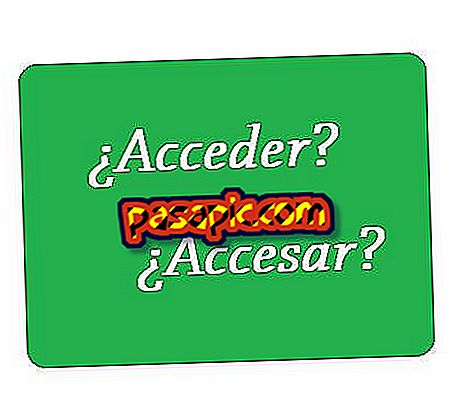So bearbeiten Sie ein PDF-Dokument

PDF-Dokumente sind praktisch unvermeidlich, wenn Sie einen Computer für geschäftliche Zwecke verwenden. Schließlich werden die meisten Dateien, die gescannt werden, als PDF-Dokumente ausgegeben. Dies kann ärgerlich sein, da Sie ein PDF nicht einfach öffnen und bearbeiten können. Es gibt jedoch ein Programm, das Sie herunterladen können, mit dem Sie den Text einer PDF- Datei bearbeiten und sogar Ergänzungen und / oder Subtraktionen an der Datei vornehmen können. Dieses Programm ist einfach herunterzuladen und zu verwenden.
Schritte zu folgen:1
Rufen Sie zunächst die Nitro PDF Professional-Website auf und laden Sie die Nitro PDF Professional-Software herunter (www.nitropdf.com/professional/overview.htm). Nachdem Sie das Programm heruntergeladen haben, folgen Sie den Anweisungen, um es zu installieren. Sobald Sie fertig sind, öffnen Sie Nitro PDF.
2
Klicken Sie oben im Programm auf das Symbol "Öffnen" (den Ordner, der zur Hälfte geöffnet ist). Suchen und öffnen Sie die PDF-Datei, die Sie bearbeiten möchten.
3
Klicken Sie oben im Programm auf "Einfügen und bearbeiten". Wählen Sie anschließend die Option "Einfügen" aus, die sich im Symbol "Text" befindet. Diese Option hat ein großes "Ti" -Symbol.
4
Scrollen Sie durch Ihre PDF-Datei und wählen Sie den zu bearbeitenden Text aus. Sie können den Text auch löschen oder einem beliebigen Teil des Dokuments Text hinzufügen. Um den Text zu bearbeiten, klicken Sie auf den Teil, den Sie ändern möchten. Wählen Sie im Dropdown-Feld "Text bearbeiten". Bearbeiten Sie den Text dann einfach wie in einem Textverarbeitungsprogramm.
5
Verwenden Sie die anderen Optionen am oberen Bildschirmrand, um der PDF-Datei Grafiken, Fotos und andere Elemente hinzuzufügen, wenn Sie dies wünschen. Zum größten Teil möchten Sie wahrscheinlich nur den Text einer PDF ändern . In Nitro PDF können Sie jedoch auch andere hinzufügen.
6
Speichern Sie das Dokument wie jedes andere Textverarbeitungsdokument (drücken Sie Strg + "S" oder klicken Sie auf das Symbol "Speichern" oben im Programm) und es wird beendet
Tipps- Beachten Sie, dass Nitro PDF zwei Wochen lang kostenlos verwendet werden kann. Danach müssen Sie das Programm kaufen, um es weiter verwenden zu können.